Werbung
Windows 10 sammelt und speichert Ihren Aktivitätsverlauf sowohl auf Ihrem Computer als auch in der Cloud, vom Browserverlauf über Standortinformationen bis hin zu allem dazwischen. Glücklicherweise macht es Microsoft einfach, alle gespeicherten Daten anzuzeigen und zu löschen.
Welche Daten verfolgt Windows 10?
Die von Windows erfassten Daten umfassen:
- Edge-Browserverlauf
- Bing-Suchverlauf
- Standortdaten (falls aktiviert)
- Cortana-Sprachbefehle
Wenn Sie Microsoft HealthVault oder das Microsoft Band-Gerät verwenden, werden alle über diesen Dienst gesammelten Aktivitäten ebenfalls gespeichert. Microsoft sammelt diese Daten, um Ihnen relevantere Ergebnisse und Inhalte zu liefern, die für Sie von Interesse sind.
So löschen Sie den Windows 10-Aktivitätsverlauf
Sie können leicht sehen, welche Daten gespeichert wurden und wie Sie sie löschen können. Es gibt zwei Möglichkeiten, wie Sie Ihren Aktivitätsverlauf löschen können: entweder direkt in den Einstellungen Ihres Computers oder in Ihrem Microsoft Cloud-Konto. Gehen Sie wie folgt vor, um dies auf Ihrem Computer zu tun:
- Gehe zu die Einstellungen > Privatsphäre > Aktivitätsverlauf.
- Klicken Sie unter Aktivitätsverlauf löschen auf klar Taste.
- Wenn Sie verhindern möchten, dass Windows diese Daten weiterhin erfasst, klicken Sie unter Aktivitäten sammeln Deaktivieren Sie die Option: Lassen Sie Windows meine Aktivitäten sammeln.
Anzeigen des Windows 10-Aktivitätsverlaufs
- Gehe zu die Einstellungen > Privatsphäre > Aktivitätsverlauf und klicken Sie auf Verwalten Sie meine Aktivitätsinformationen.
- Ein Browserfenster wird geöffnet und Sie werden möglicherweise aufgefordert, sich bei Ihrem Konto anzumelden, wenn Sie noch nicht angemeldet sind. Sie können diese Seite auch erreichen, indem Sie auf gehen account.microsoft.com/privacy/activity-history.
- Hier sollten Ihre Daten in die oben aufgeführten Kategorien unterteilt sein: Browserverlauf, Suchverlauf, Standortaktivität, Sprachaktivität, Cortanas Notizbuch und Gesundheitsaktivität. Sie können Daten in jedem Abschnitt anzeigen und löschen, indem Sie auf die Schaltfläche zum Löschen von Daten klicken, die jedem Abschnitt entspricht, und auf die Schaltfläche klicken, um zu bestätigen, dass Sie sie löschen möchten.

Sie können auch auf klicken Registerkarte "Aktivitätsverlauf" In wird eine vollständige Liste aller Datentypen angezeigt: Sprache, Suche, Browserverlauf und Standortinformationen. Microsoft macht es auch einfach, durch Klicken auf jede Kategorie zu filtern.
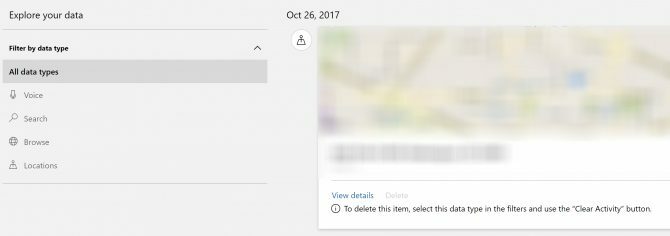
Erlauben Sie Windows, Ihren Aktivitätsverlauf zu speichern, oder möchten Sie lieber alle diese Optionen deaktiviert lassen? Lass uns in den Kommentaren wissen warum.
Nancy ist Schriftstellerin und Herausgeberin und lebt in Washington DC. Zuvor war sie Redakteurin für den Nahen Osten bei The Next Web und arbeitet derzeit in einem in DC ansässigen Think Tank für Kommunikation und Social Media Outreach.

